VPowerPoint za splet lahko vstavljate noge in številke diapozitivov za vse diapozitive v predstavitvi, na posamezne diapozitive ali nabor izbranih diapozitivov.
Ko vstavljate noge in številke diapozitivov v predstavitvi, je njihov položaj na diapozitivu odvisen od načrta, ki ga uporabljate. Na primer, v nekaterih načrtih diapozitivov se lahko na vrhu diapozitiva pojavijo kot glava ali vzdolž ene strani.
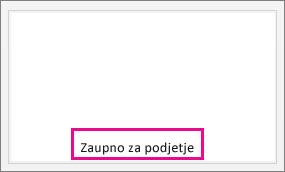
Vstavljanje noge ali številke diapozitiva za vse diapozitive v predstavitvi
-
Pojdite v razdelek vstavi> nogo> nogo.
Namig: Če želite le hitro vklopiti številke diapozitivov v nogi, izberite vstavi> nogo> številko diapozitiva.
-
V podoknu Noga izberite Noga.
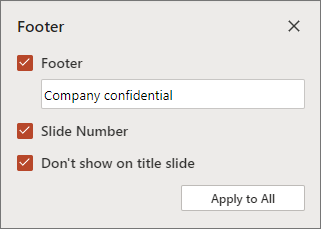
-
V polje Noga vnesite želeno besedilo noge.
-
Če želite številke diapozitivov, izberite številka diapozitiva.
-
Če želite obdržati nogo in številko diapozitiva na naslovnem diapozitivu predstavitve, izberite ne Pokaži na naslovnem diapozitivu.
-
Izberite Uporabi za vse.
Vstavljanje edinstvene noge za izbrane diapozitive
-
V podoknu sličic izberite želeni diapozitiv. Če želite izbrati več diapozitivov, uporabite CTRL + klik.
-
Pojdite v razdelek vstavi> nogo> nogo.
-
V podoknu Noga izberite Noga.
-
V polje Noga vnesite želeno besedilo noge. Če imate izbrane več diapozitivov, izberite uporabi za izbrane diapozitive. V nasprotnem primeru je besedilo samodejno uporabljeno na enem izbranem diapozitivu.
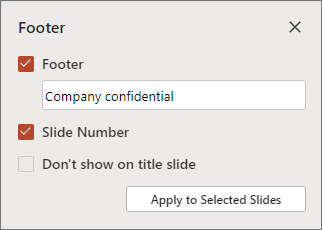
Pozor: Če vstavljate edinstveno nogo za en diapozitiv, se prepričajte, da ne kliknete uporabi za vse. Če to naredite, bo nova noga veljala za vse diapozitive v predstavitvi.
Če želite pridobiti najnovejše obvestila o funkcijah za Office za splet programe, obiščite spletno mesto PowerPoint Blog ali spletni dnevnik storitve Office Online.










